如何在Windows7下为A卡调节双屏显示效果 在Windows7下为A卡调节双屏显示效果的方法有哪些
发布时间:2017-07-04 14:50:25 浏览数:
今天给大家带来如何在Windows7下为A卡调节双屏显示效果,在Windows7下为A卡调节双屏显示效果的方法有哪些,让您轻松解决问题。
现在液晶显示器这么便宜,不少人都用上了双屏,不过用惯了单屏,突然过渡到双屏,不少用户都不知道怎么去调节显示效果。而各种软件和驱动控制中心的设置也日趋复杂,不少用户设置时如同转迷宫。今天我们就来介绍如何在WIN7 下详细设置双屏。具体方法如下:
1装好完整驱动程序驱动安装完成后,将鼠标首先放到“桌面&显示器”的标题栏右侧的按钮,如果用户已经将两台显示器连接好,这里界面就会弹出两个虚拟屏幕。
点击按钮后,出现两个虚拟屏幕
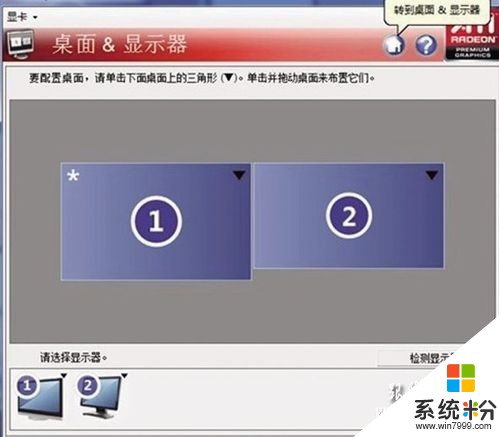 2基本设置部分和Win7 差不多
2基本设置部分和Win7 差不多单击屏幕中间蓝色虚拟屏幕上右上角的“三角形”,即可弹出对应的简单操作,包括禁用、旋转、交换、全部标识、标识、属性和创建组。另外,我们在“基本”选项上方两个同样的显示器的右上方的下三角单击,还有一个配置选项,单击进入其中一个显示器的具体菜单。其实这里提供的功能和Win7提供的功能大同小异。我们的重点是下一步。
对某个显示器进行详细调节
在“配置”子选项下,可看到ATI控制面板有“属性”、“颜色”、“缩放选项”、“HDTV支持”、“像素格式”。其中的第二子项“颜色”中我们可以对双屏的任意1 个屏幕的色调/ 饱和度/ 亮度/ 对比度进行调节,而其它选项用的机会不是很多。这里提供给我们一个思路,如果用户的双屏,一个用于文字处理,一个用于播放高清影片。那么其中用于文字处理的显示器,就可以亮度低一些,色调偏冷一些,这样有利于保护眼睛。而用于影片播放的显示器,就可以亮度高一些,色彩艳丽一点,这样能获得更好的播放效果。做完了上面的显示效果调节,我们还可以进一步对显示器进行详细设置。在左上方的显卡上单击,会发现其实“桌面&显示器”只是显卡设置的一个子选项而已。我们点击其中的第四项“桌面属性”,就弹出一个菜单。
点击“桌面属性”后弹出的菜单

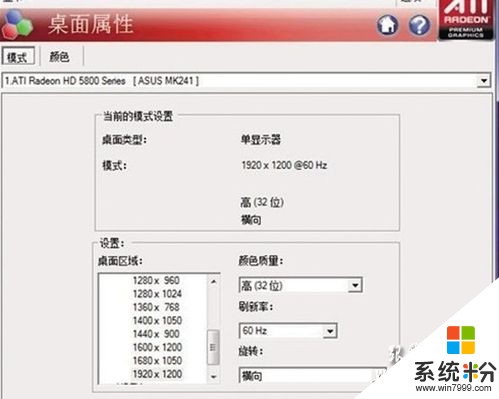 3视频选项设置值得深究
3视频选项设置值得深究在ATI 显卡中心左上角的显卡菜单栏下,有“欢迎”“信息中心”“桌面& 显示器”“桌面属性”“显示选项”“3D”“视频”“ATI overdrive”等功能菜单。“ATI overdrive”其实就是我们熟悉的A卡超频工具,在里面可以设置显卡的核心频率、显存速度以及风扇那转速。其中的“视频”是普通用户较为陌生的,在这里详细介绍。
“视频选项”其实是针对用户外接液晶电视设计的,在这里的设置也就是对液晶电视的显示效果进行调节。从其中的“基本质量”下“使用自动逐行扫描”就可看出,这里的设置几乎囊括了所有和显示效果相关的选项。只要经过仔细调节,液晶电视的显示效果一定能令人满意。
可详细调节显示效果
“视频选项”的设置界面
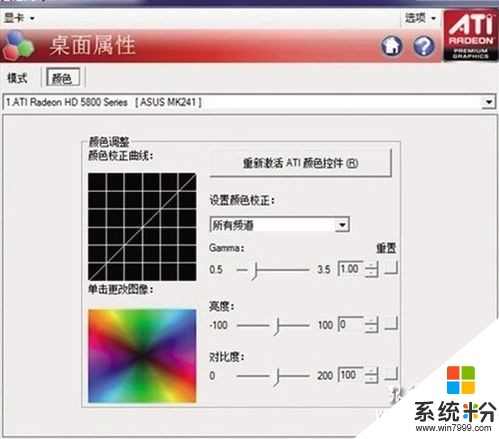
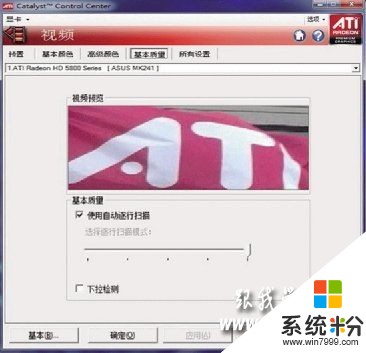
以上就是如何在Windows7下为A卡调节双屏显示效果,在Windows7下为A卡调节双屏显示效果的方法有哪些教程,希望本文中能帮您解决问题。